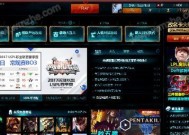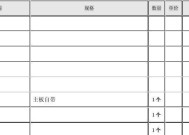电脑黑屏时如何保持不关机状态?
- 电脑知识
- 2025-03-19
- 26
- 更新:2025-03-16 20:05:13
电脑黑屏是一种常见的故障,可能是由多种不同的原因造成的。当你面对电脑黑屏情况时,可能会担心数据丢失或想要了解发生了什么问题。本文将全面指导你如何在电脑黑屏时保持不关机状态,并告诉你应该怎么做。
黑屏时如何避免电脑自动关闭?
1.检视电源连接
你首先需要确认电脑的电源连接是否正常。检查显示器和主机的电源线是否插好,电源插座是否工作正常。
2.监听系统声音
保持注意力集中在电脑上,听是否有启动音、风扇声音或者硬盘工作的声响。如果这些声音都正常,那么系统可能并非完全停止工作,而是显示屏没有信号输入。
3.调整显示器输入源
许多用户常常忽略显示器本身的设置。如果你有多种设备连接到显示器,确保它设置在正确的输入源上。有些显示器有按钮切换,有些则需要通过菜单选择。
4.使用键盘快捷键
按下电脑上的启动快捷键,比如Windows电脑可以尝试按`Ctrl+Alt+Del`组合键,看屏幕是否有响应。有些微弱的信号可能因为这个快捷键的输入而被触发。
5.检查硬件连接
电脑黑屏可能是由于硬件连接不稳定造成的。确认所有内部硬件连接(如内存条、显卡)是否牢固。
6.使用外接显示器
如果条件允许,连接一个外接显示器或电视到电脑的相应接口,检查是否能显示信号。如果外接显示器正常工作,说明可能是原显示器的故障。
7.系统恢复
如果以上办法都不能解决问题,可能需要系统恢复。为此,你需要准备一张系统安装盘或者一个系统U盘启动电脑。

电脑黑屏时数据如何保持安全?
1.数据备份
定期备份重要的数据是避免数据丢失的关键步骤。在电脑黑屏之前,你就应该保持对重要数据的备份习惯。
2.使用电源管理功能
在电脑操作系统中设置电源管理选项,可以让电脑在长时间未操作的情况下进入待机模式而不是直接关机。在Windows系统中,你可以设置系统待机并在合上笔记本盖子时进入休眠状态。
3.故障诊断工具
使用系统自带的故障诊断工具来检测电脑问题,例如Windows系统的“启动修复”、“系统还原”等。
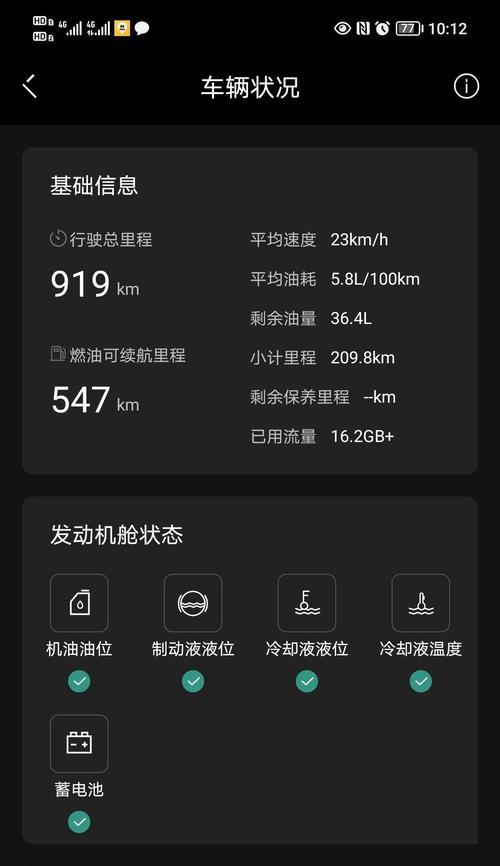
黑屏常见原因及解决办法
1.系统故障或软件冲突
系统文件损坏或软件冲突都有可能引起黑屏。你可以尝试在安全模式下启动电脑,以判断是否为软件问题。
2.硬件故障
如果故障原因来自硬件,比如内存、显卡、主板等,你可能需要专业的技术支持进行检测和修理。
3.显示器问题
如无法通过其他设备证实显示器正常工作,那么显示器本身可能存在硬件问题,需要维修或更换。
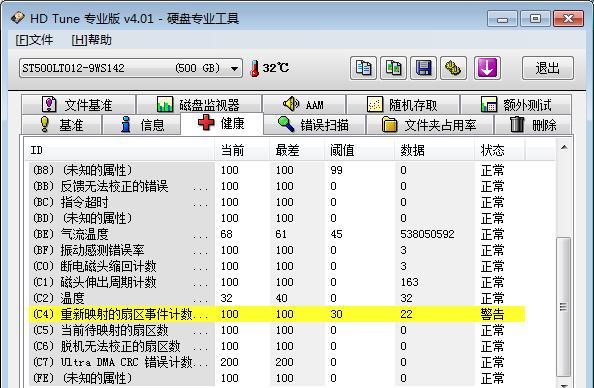
结论
电脑黑屏时不应急于关闭电源,保持耐心尝试上述方法,以排查问题来源。定期备份数据、维护硬件和系统,以及正确使用电源管理功能,都可以预防黑屏问题的发生。保持电脑的良好运行环境和定期维护是确保数据安全和系统稳定的关键。